Διαφήμιση
NirLauncher είναι μια βιβλιοθήκη που συνοδεύεται από περισσότερα από 100 φορητά βοηθητικά προγράμματα δωρεάν για Windows. Είναι η τέλεια εργαλειοθήκη για μεταφορά στο USB stick σας για καταστάσεις έκτακτης ανάγκης, για παράδειγμα εάν πρέπει να ανακτήσετε χαμένους κωδικούς πρόσβασης ή να παρακολουθήσετε το δίκτυό σας. Τα εργαλεία είναι προ-ταξινομημένα σε 12 διαφορετικές κατηγορίες και μπορείτε να προσθέσετε επιπλέον πακέτα λογισμικού εάν θέλετε.
Παρόλο που το NirLauncher έχει σχεδιαστεί για φορητή χρήση στη μονάδα flash USB, μπορείτε φυσικά να το εγκαταστήσετε στον τοπικό σκληρό δίσκο για καθημερινή χρήση. Οι εφαρμογές έχουν αναπτυχθεί από τη NirSoft και είναι επίσης διαθέσιμες ξεχωριστά μέσω του Αρχική σελίδα NirSoft.
Τι θα κερδίσω?
Το εργαλείο περιέχει πάνω από 100 φορητά βοηθητικά προγράμματα δωρεάν λογισμικού. Εάν δεν είστε εξοικειωμένοι με βοηθητικά προγράμματα από το NirSoft, ενδέχεται να μην αναγνωρίζετε αυτά τα εργαλεία. Ωστόσο, όχι μόνο οι εφαρμογές ταξινομούνται σε κατηγορίες ανά συνάρτηση στο NirLauncher, μπορείτε επίσης να δείτε μια σύντομη περιγραφή που εξηγεί τι κάνει το αντίστοιχο εργαλείο.

Είναι αδύνατο να απαριθμήσετε και να καλύψετε όλα τα βοηθητικά προγράμματα στο πεδίο εφαρμογής αυτού του άρθρου, αλλά μπορείτε να τα δείτε όλα στο Λίστα βοηθητικών προγραμμάτων. Παρακάτω είναι μια σύντομη λίστα βοηθητικών προγραμμάτων που βρήκα ενδιαφέρον ή χρήσιμο:
Βοηθητικά προγράμματα ανάκτησης κωδικού πρόσβασης
WirelessKeyView: Ανακτά χαμένα ασύρματα κλειδιά δικτύου (WEP / WPA) που είναι αποθηκευμένα στον υπολογιστή σας.
PasswordFox: Προβολή κωδικών πρόσβασης που είναι αποθηκευμένα στο πρόγραμμα περιήγησης ιστού του Firefox.
Asterisk Logger: Αποκαλύπτει κωδικούς πρόσβασης που είναι αποθηκευμένοι πίσω από τα κουτιά αστερίσκων (‘***’).
Εργαλεία παρακολούθησης δικτύου
SniffPass: Καταγράψτε τους κωδικούς πρόσβασης που περνούν από τον προσαρμογέα δικτύου σας.
NetResView: Εμφανίζει τη λίστα όλων των πόρων δικτύου στο LAN σας.
Εργαλεία προγράμματος περιήγησης ιστού
MozillaCookiesView: Εναλλακτική λύση για το τυπικό «Cookie Manager» που παρέχεται από την Netscape και τη Mozilla.
FirefoxDownloadsView: Εμφανίζει τη λίστα των ληφθέντων αρχείων στον Firefox.
Βοηθητικά προγράμματα σχετικά με βίντεο / ήχο
Volumouse: Ρυθμίστε την ένταση του ηχείου σας με τον τροχό του ποντικιού σας.
Βοηθητικά προγράμματα σχετικά με το Διαδίκτυο
SiteShorter: Αποθηκεύστε ένα στιγμιότυπο οθόνης οποιασδήποτε ιστοσελίδας σε ένα αρχείο.
DownTester: Δοκιμάστε την ταχύτητα λήψης του Διαδικτύου.
Βοηθητικά προγράμματα γραμμής εντολών
BluetoothCL: Εμφάνιση λίστας συσκευών Bluetooth.
Βοηθητικά προγράμματα επιφάνειας εργασίας
OpenWithView: Απενεργοποίηση / ενεργοποίηση στοιχείων στο παράθυρο διαλόγου "Άνοιγμα με" των Windows.
Πρόχειρο: Μικρή και απλή διαχείριση πρόχειρου.
Βοηθητικά προγράμματα δίσκου
DriverLetterView: Προβολή και αλλαγή των εκχωρήσεων γραμμάτων μονάδας δίσκου.
Βοηθητικά συστήματα
WhatIsHang: Λάβετε πληροφορίες σχετικά με το λογισμικό Windows που κρέμεται.
ProduKey: Εμφανίζει τα CD-Key του MS-Office / Windows που είναι εγκατεστημένα στον υπολογιστή σας.
DriverView: Εμφανίζει τη λίστα όλων των προγραμμάτων οδήγησης συσκευών που έχουν φορτωθεί στο σύστημά σας.
Άλλα βοηθητικά προγράμματα
SkypeLogView: Προβολή αρχείων καταγραφής που δημιουργήθηκαν από το Skype.
IconsExtract: Εξαγωγή εικονιδίων και δρομέων από εκτελέσιμα αρχεία.
Πώς λειτουργεί?
Κατεβάστε το αρχείο ZIP NirLauncher και αποσυσκευάστε το στη μονάδα flash ή στον τοπικό σκληρό δίσκο. Το αρχείο ZIP έχει μέγεθος μόνο 9,4 MB και αποσυσκευάζεται σε φάκελο 14,1 MB. Λαμβάνοντας υπόψη ότι περιέχει πάνω από 100 βοηθητικά προγράμματα, αυτό το μέγεθος είναι εντυπωσιακά μικρό.
Λάβετε υπόψη ότι το πρόγραμμα προστασίας από ιούς ενδέχεται να εντοπίσει και να αναφέρει ορισμένες από τις εφαρμογές κατά την εγκατάσταση του NirLauncher. Στην περίπτωσή μου, ο AntiVir ήθελε να μετακινήσει το iepv.exe, dialupass.exe, chromepass.exe και μερικά άλλα εργαλεία στην καραντίνα. Ο έλεγχος του κώδικα ανίχνευσης, ωστόσο, δεν απέδωσε αποτελέσματα, πράγμα που σημαίνει ότι αυτή η συγκεκριμένη εφαρμογή δεν αναφέρθηκε ως ιός, αλλά εντοπίστηκε με βάση τυπική συμπεριφορά κακόβουλου λογισμικού. Η εσφαλμένη θετική ανίχνευση είναι ένα γνωστό ζήτημα και το NirSoft το συζητά ανοιχτά στην ακόλουθη ανάρτηση στο NirBlog: Οι εταιρείες προστασίας από ιούς προκαλούν μεγάλο πονοκέφαλο στους μικρούς προγραμματιστές.
Μόλις αποσυσκευαστεί, μπορείτε να εκτελέσετε το NirLauncher.exe και να περιηγηθείτε στα εργαλεία ανά κατηγορίες. Για να ξεκινήσετε ένα βοηθητικό πρόγραμμα, επισημάνετε το (κάντε κλικ μία φορά) και κάντε κλικ στο> Τρέξιμο κάτω αριστερά του NirLauncher.

Διάφορα εργαλεία απαιτούν δικαιώματα διαχειριστή για να λειτουργήσουν. Σε αυτήν την περίπτωση, μπορείτε είτε να κάνετε δεξί κλικ στο βοηθητικό πρόγραμμα και να επιλέξετε> Εκτέλεση ως διαχειριστής από το μενού ή κάντε κλικ στο> Προχωρημένη εκτέλεση.
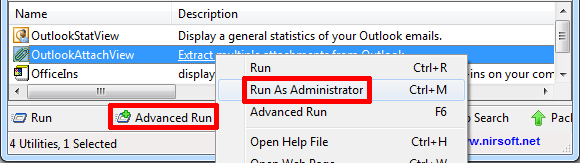
Το Advanced Run σας δίνει περισσότερες επιλογές, για παράδειγμα για να εκτελέσετε το βοηθητικό πρόγραμμα σε λειτουργία πλήρους οθόνης ή να εκτελέσετε προσαρμοσμένες μεταβλητές περιβάλλοντος.

Πολλά βοηθητικά προγράμματα είναι διαθέσιμα σε έκδοση 64-bit. Εάν χρησιμοποιείτε το NirLauncher σε Windows 64-bit, η αντίστοιχη έκδοση βοηθητικού προγράμματος θα φορτωθεί αυτόματα όταν επιλεγεί για εκτέλεση.
Μπορείτε επίσης να εκκινήσετε εφαρμογές από το φάκελο NirSoft μέσα στο φάκελο πακέτων. Απλώς κάντε διπλό κλικ στο αντίστοιχο αρχείο .exe. Θα σημειώσετε ότι για κάθε αρχείο .exe υπάρχει επίσης ένα αρχείο .chm. Αυτό είναι ένα αρχείο βοήθειας, αλλά παρόλο που φαίνεται να υπάρχει ένα για κάθε βοηθητικό πρόγραμμα, δεν βρήκα ούτε ένα που λειτούργησε, ούτε να ξεκινήσω μέσω του NirLauncher, ούτε μέσω του φακέλου.
Μπορώ να προσαρμόσω το NirLauncher;
Ναι μπορείς! Όπως αναφέρθηκε παραπάνω, μπορείτε να έχετε πρόσβαση σε όλες τις εφαρμογές ξεχωριστά μέσω του φακέλου NirSoft. Εάν θέλετε να καταργήσετε ένα βοηθητικό πρόγραμμα, απλώς διαγράψτε το από αυτόν το φάκελο. Ομοίως, μπορείτε να προσθέσετε φορητά εργαλεία.
Ωστόσο, πρέπει να (αφαιρέσετε ή) πραγματοποιήσετε μια καταχώριση στην αντίστοιχη ομάδα, έτσι ώστε το εργαλείο να (δεν είναι πλέον) προσβάσιμο μέσω του NirLauncher. Πρέπει να γίνουν αλλαγές στο αρχείο nirsoft.nlp, το οποίο βρίσκεται επίσης στο φάκελο NirSoft. Αυτό είναι ένα κανονικό αρχείο κειμένου που μπορείτε να ανοίξετε με το Σημειωματάριο. Απλώς αφαιρέστε ή προσθέστε τις απαιτούμενες πληροφορίες, αποθηκεύστε το αρχείο, επανεκκινήστε το NirLauncher και δείτε εάν οι αλλαγές σας ήταν επιτυχημένες.
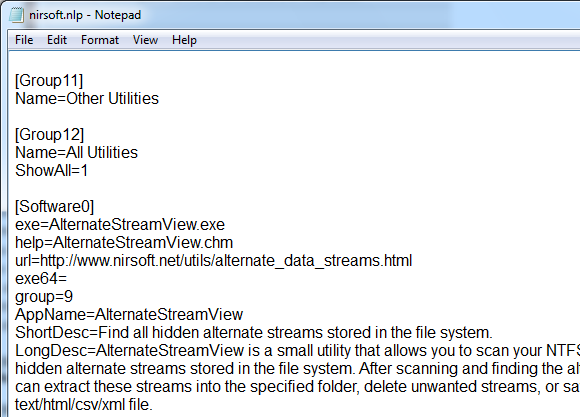
Πρόσθετα πακέτα βοηθητικών προγραμμάτων μπορείτε να βρείτε στο Σελίδα λήψης NirSoft, για παράδειγμα το sysinternals2.nlp, το οποίο προσθέτει το SysInternals Suite στο NirLauncher.
συμπέρασμα
Συνολικά, αυτό είναι ένα εξαιρετικά εύχρηστο εργαλείο με πολλά χρήσιμα βοηθητικά προγράμματα που καταλαμβάνει εκπληκτικά λίγο χώρο και επομένως πρέπει να χωράει σε οποιαδήποτε φορητή μονάδα δίσκου. Επιπλέον, μπορείτε να το προσαρμόσετε ώστε να περιέχει μόνο τις αγαπημένες σας φορητές εφαρμογές, οι οποίες μπορεί να το κάνουν ακόμα πιο συμπαγές και χρήσιμο.
Ποια βοηθητικά προγράμματα πιστεύετε ότι λείπουν από αυτήν την εκτενή συλλογή και ποια είναι τα αγαπημένα σας;
Πιστώσεις εικόνας: -δαλ-
Η Τίνα γράφει για την τεχνολογία των καταναλωτών για πάνω από μια δεκαετία. Είναι κάτοχος Διδακτορικού στις Φυσικές Επιστήμες, δίπλωμα από τη Γερμανία και MSc από τη Σουηδία. Το αναλυτικό της υπόβαθρο την βοήθησε να ξεχωρίσει ως δημοσιογράφος τεχνολογίας στο MakeUseOf, όπου τώρα διαχειρίζεται έρευνα και λειτουργία λέξεων-κλειδιών.

